PowerPoint使用马赛克制作美丽的双色字体
今天就跟大家分享一下如何用马赛克的方法制作双色字体。方法很简单,不知道的朋友可以过来了解一下。
软件名称:PowerPoint2017简体中文免费完整版软件大小:60.7MB更新时间:2016-12-12立即下载步骤:
1.使用文本框工具键入要制成双色字符的文本,并设置文本的字体和大小。

2.复印一份。然后设置文本框的文字颜色和背景填充颜色,保证互补色,如图。

3.选择其中一个文本框(在本例中,选择右侧),按住Ctrl键X剪切,然后按住Ctrl键V粘贴。此时,粘贴的文本框右下角会有一个选择性粘贴按钮。单击并选择粘贴为图片(右选项按钮,快捷键u)。
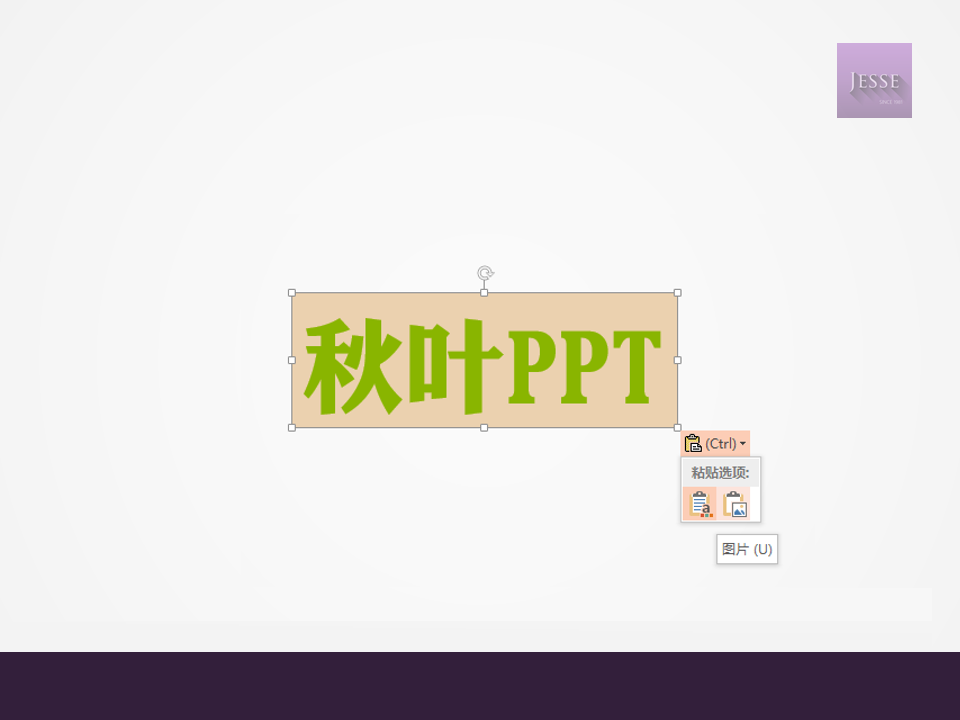
4.对于粘贴为图片的文本框,选中的框明显大于原文本框格式,选择后会激活图片工具格式的工具栏,而不是选中文本框时激活的绘图工具格式的工具栏。
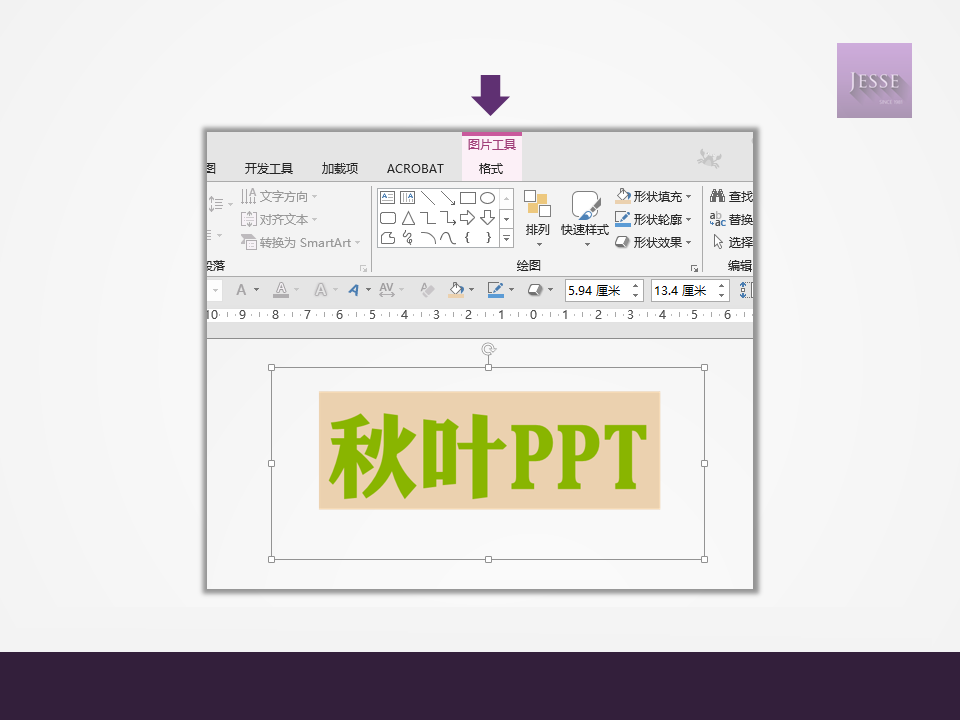
5.进入图片工具格式的工具栏,使用右侧的裁剪工具,拖动裁剪框的边缘,将图片裁剪到原来的一半,如图。
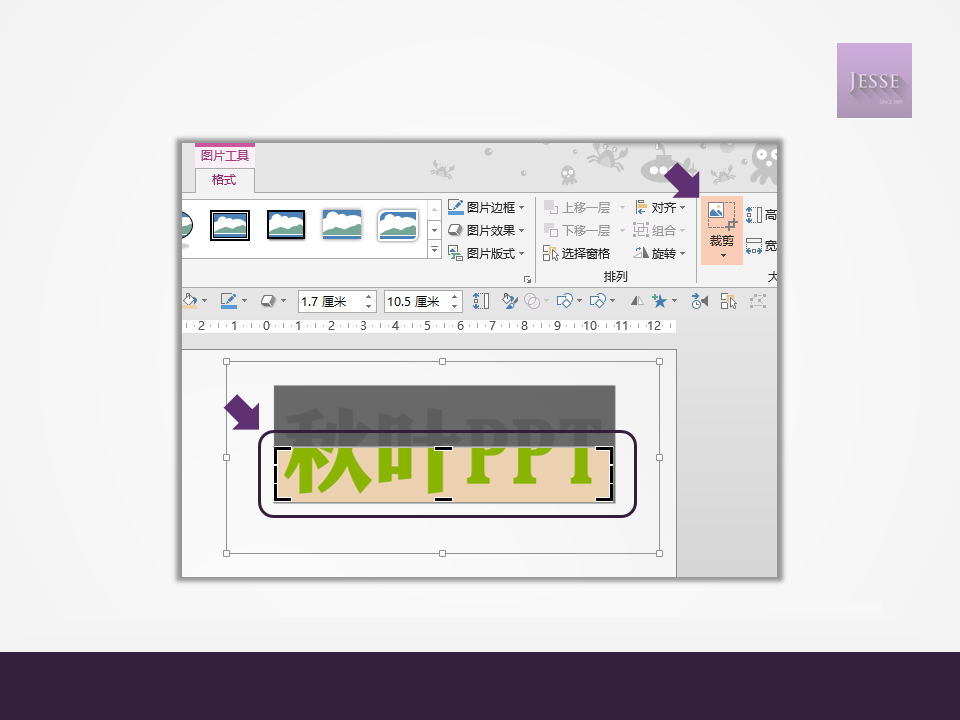
6.ESC键决定剪辑,图片变成下面的样式。
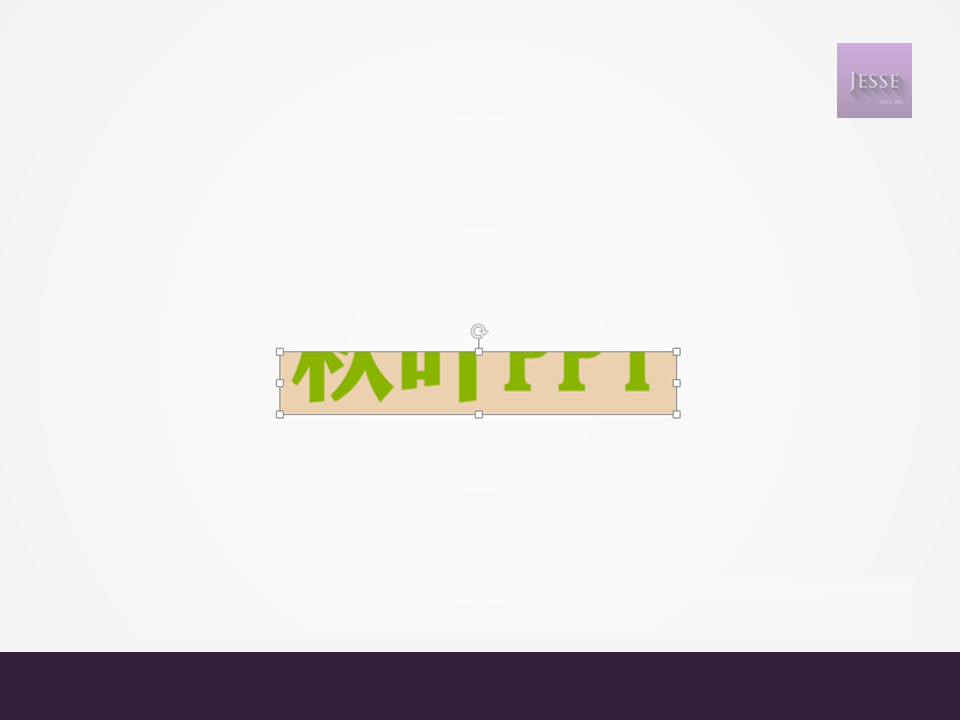
7.以文本框格式移动放在原稿上面,对齐展平,然后Ctrl G编译成组,防止错位,效果完成!
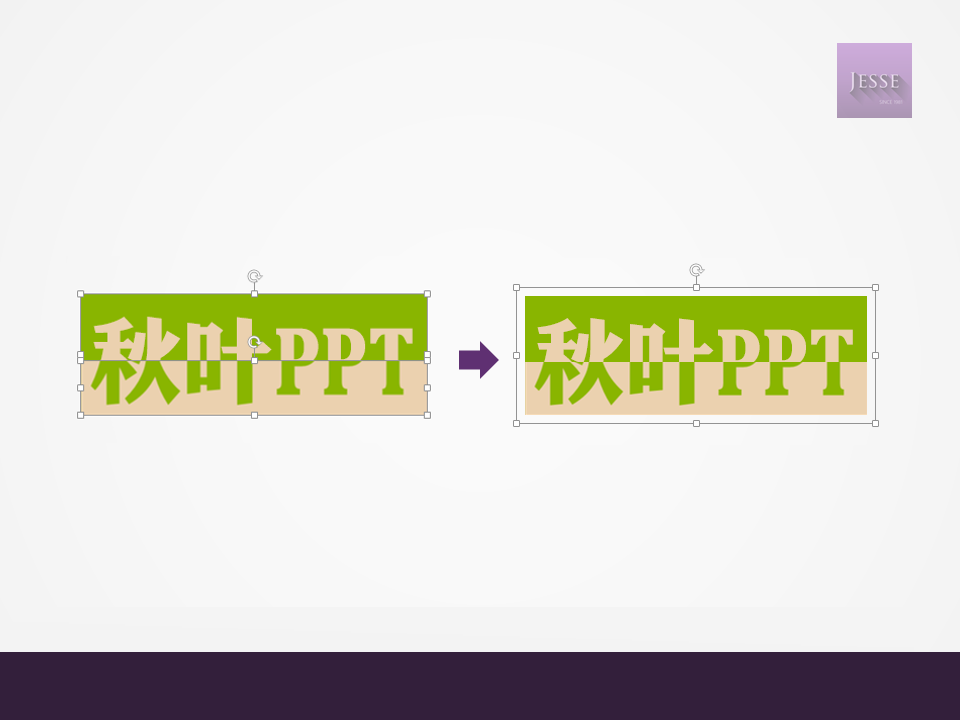
在教程的最后,上面介绍了PowerPoint通过拼接制作漂亮的双色字体的方法。操作非常简单。你学会了吗?希望这篇文章对大家有所帮助!
版权声明:PowerPoint使用马赛克制作美丽的双色字体是由宝哥软件园云端程序自动收集整理而来。如果本文侵犯了你的权益,请联系本站底部QQ或者邮箱删除。

















